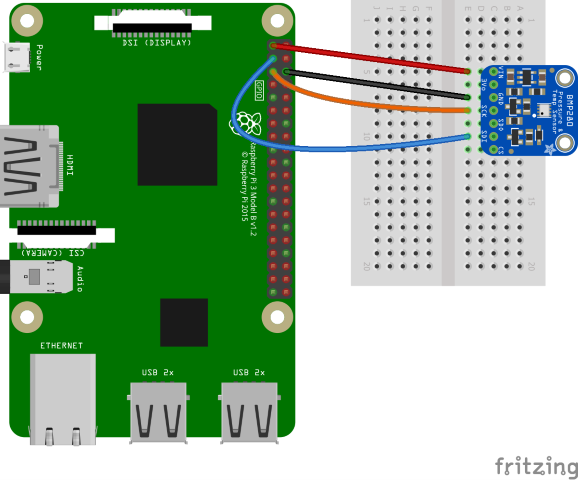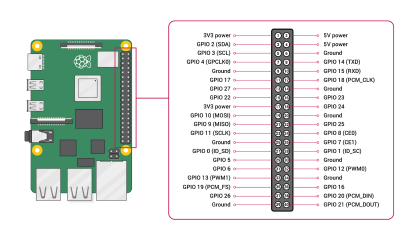從感應器讀取環境情況
IoT 裝置最常見的其中一個案例是偵測環境狀況。 有各種感應器可用來監視溫度、濕度、對稱壓力等等。
在本主題中,您將使用 .NET 從感應器讀取環境條件。
必要條件
- ARM 型 (ARMv7 或更新版本) 單一面板電腦 (SBC)
- BME280 濕度/對稱壓力/溫度感應器中斷
- 跳線
- 試驗電路板 (選擇性)
- Raspberry Pi GPIO 擴充板 (選擇性)
- .NET SDK 7 或更新版本
注意
本教學課程是以 Raspberry Pi 為目標裝置所撰寫。 不過,本教學課程可用於支援 .NET 的任何 Linux 型 SBC,例如 Orange Pi、ODROID 等等。
重要
有許多 BME280 分線製造商。 大部分的設計都類似,製造商的不同應不會對功能造成任何差異。 本教學課程會嘗試考慮變化。 請確定 BME280 分線包含積體電路匯流排 (I2C) 介面。
BME280 中斷點等元件通常會以未舊的針腳標頭來銷售。 如果您感到不適,請尋找具有預先輸入標頭或不同連接器的 BME280 分頁板。 如果您想要,請考慮瞭解如何學習! 以下是不錯的初學者指南。
準備 SBC
請確定您的 SBC 已設定為支援下列服務:
- SSH
- I2C
對於許多裝置,不需要額外的設定。 針對 Raspberry Pi,請使用 raspi-config 命令。 如需 raspi-config 的詳細資訊,請參閱 Raspberry Pi 文件。
準備硬體
使用硬體元件來建置線路,如下圖所示:
以下是從 Raspberry Pi 到 BME280 中斷的連線。 請注意,針腳標籤在各種 BME280 中斷點上有所不同。
| Raspberry Pi | BME280 中斷 | Color |
|---|---|---|
| 3.3V | VIN/3V3 | 紅色 |
| 接地線 | GND | 黑色 |
| SDA (GPIO 2) | SDI/SDA | 藍色 |
| SCL (GPIO 3) | SCK/SCL | 橙色 |
視需要參閱下列封裝接腳圖:
提示
建議將 GPIO 分線板與試驗電路板搭配使用,以簡化 GPIO 接頭的連接過程。
建立應用程式
在慣用的開發環境中完成下列步驟:
使用 .NET CLI 或 Visual Studio建立新的 .NET 主控台應用程式。 將它命名為 SensorTutorial。
dotnet new console -o SensorTutorial cd SensorTutorial將 Iot.Device.Bindings 套件新增至專案。 從專案目錄或Visual Studio使用.NET CLI。
dotnet add package Iot.Device.Bindings --version 2.2.0-*以下列程式碼取代 Program.cs 的內容:
using System; using System.Device.I2c; using System.Threading; using Iot.Device.Bmxx80; using Iot.Device.Bmxx80.PowerMode; var i2cSettings = new I2cConnectionSettings(1, Bme280.DefaultI2cAddress); using I2cDevice i2cDevice = I2cDevice.Create(i2cSettings); using var bme280 = new Bme280(i2cDevice); int measurementTime = bme280.GetMeasurementDuration(); while (true) { Console.Clear(); bme280.SetPowerMode(Bmx280PowerMode.Forced); Thread.Sleep(measurementTime); bme280.TryReadTemperature(out var tempValue); bme280.TryReadPressure(out var preValue); bme280.TryReadHumidity(out var humValue); bme280.TryReadAltitude(out var altValue); Console.WriteLine($"Temperature: {tempValue.DegreesCelsius:0.#}\u00B0C"); Console.WriteLine($"Pressure: {preValue.Hectopascals:#.##} hPa"); Console.WriteLine($"Relative humidity: {humValue.Percent:#.##}%"); Console.WriteLine($"Estimated altitude: {altValue.Meters:#} m"); Thread.Sleep(1000); }在上述程式碼中:
i2cSettings會設定為I2cConnectionSettings的新執行個體。 建構函式會將busId參數設定為 1,並將deviceAddress參數設定為Bme280.DefaultI2cAddress。重要
某些 BME280 中斷點製造商會使用次要位址值。 針對這些裝置,請使用
Bme280.SecondaryI2cAddress。using 宣告會藉由呼叫
I2cDevice.Create並傳入i2cSettings來建立I2cDevice的執行個體。 這I2cDevice代表 I2C 匯流排。using宣告可確保已處置物件,且正確釋放硬體資源。另一個
using宣告會建立 的實例Bme280來表示感應器。 會在I2cDevice建構函式中傳遞 。透過呼叫
GetMeasurementDuration來擷取晶片目前 (預設) 設定來測量晶片所需的時間。while迴圈會無限期執行。 每個反覆項目:清除主控台。
將電源模式設定為
Bmx280PowerMode.Forced。 這會強制晶片執行一個測量、儲存結果,然後睡眠。讀取溫度、壓力、濕度和高度的值。
注意
高度是由裝置系結計算。 這個 多
TryReadAltitude載會使用平均海平面壓力來產生估計值。將目前的環境條件寫入主控台。
睡眠 1000 毫秒。
建置應用程式。 如果使用 .NET CLI,請執行
dotnet build。 若要在 Visual Studio 中建置,請按 Ctrl+Shift+B。將應用程式部署至 SBC 做為獨立應用程式。 如需指示,請參閱 將 .NET 應用程式部署至 Raspberry Pi。 請務必使用
chmod +x提供可執行檔「執行」權限。切換至部署目錄並執行可執行檔,在 Raspberry Pi 上執行應用程式。
./SensorTutorial觀察主控台中的感應器輸出。
按 Ctrl+C終止程式。
恭喜! 您已使用 I2C 從溫度/濕度/對稱壓力感應器讀取值!
取得原始程式碼
本教學課程中的來源位於 GitHub。